
Edmund Richardson
0
4099
328
 У меня тонна старых машин с Windows 2000 и Windows XP на них. Некоторые из них даже не такие старые или медленные. Я вижу множество машин Pentium 4 в связке, поэтому я хочу использовать один из них как музыкальный автомат. Музыкальный автомат - это то, с чем я вырос в нашем бильярдном и комнатах отдыха. В более новых есть CD, а в более старых играли записи. Наши будут проигрывать MP3. Вы взволнованы, чтобы создать свой музыкальный автомат? я!
У меня тонна старых машин с Windows 2000 и Windows XP на них. Некоторые из них даже не такие старые или медленные. Я вижу множество машин Pentium 4 в связке, поэтому я хочу использовать один из них как музыкальный автомат. Музыкальный автомат - это то, с чем я вырос в нашем бильярдном и комнатах отдыха. В более новых есть CD, а в более старых играли записи. Наши будут проигрывать MP3. Вы взволнованы, чтобы создать свой музыкальный автомат? я!
Начните с просмотра здесь и затем нажмите ссылку для скачивания на левой стороне. Вам нужно будет скачать оба файла. Файлы поддержки, а также приложения. Файлы поддержки установят фреймворк для приложения. Установите MSI с первой загрузки, а затем извлеките файлы из второй загрузки, где вы сможете найти их.
После выполнения этих шагов запустите файл UnkeT's Jukebox.exe в корне папки, в которую вы распаковали файлы..

После завершения загрузки вы увидите начальный экран музыкального автомата следующим образом:
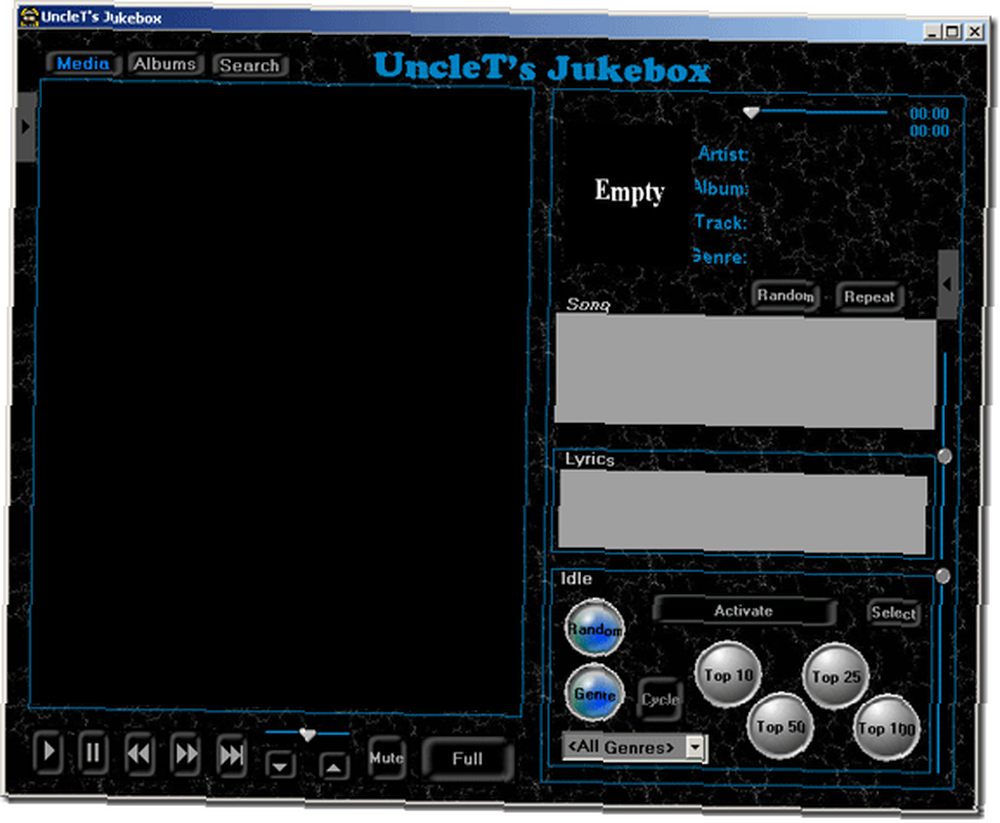
Недостатком приложения является то, что вы должны настроить свои музыкальные файлы так, как они этого хотят. У каждого художника должен быть свой каталог. Каждый альбом, связанный с исполнителем, должен быть указан как подкаталог в каталоге исполнителя. Файлы песен альбома должны быть указаны как имена файлов в каталоге альбома..
Допустимые медиа-файлы включают в себя:
АУДИО файлы: MP3 WMA
ВИДЕО файлы: MPG MPEG AVI WMV ASF FLV, CDG
Файлы ИЗОБРАЖЕНИЯ: JPG, GIF, BMP, JPEG, ICO
Лирические файлы: TXT
Для более старой машины вы, возможно, не захотите добавлять туда видеофайлы, но если ваша машина может с этим справиться, сделайте это.
Далее нам нужно будет показать приложение, в котором находится каталог музыки. Для этого нажмите на стрелку, показанную на следующем снимке, чтобы активировать параметры:
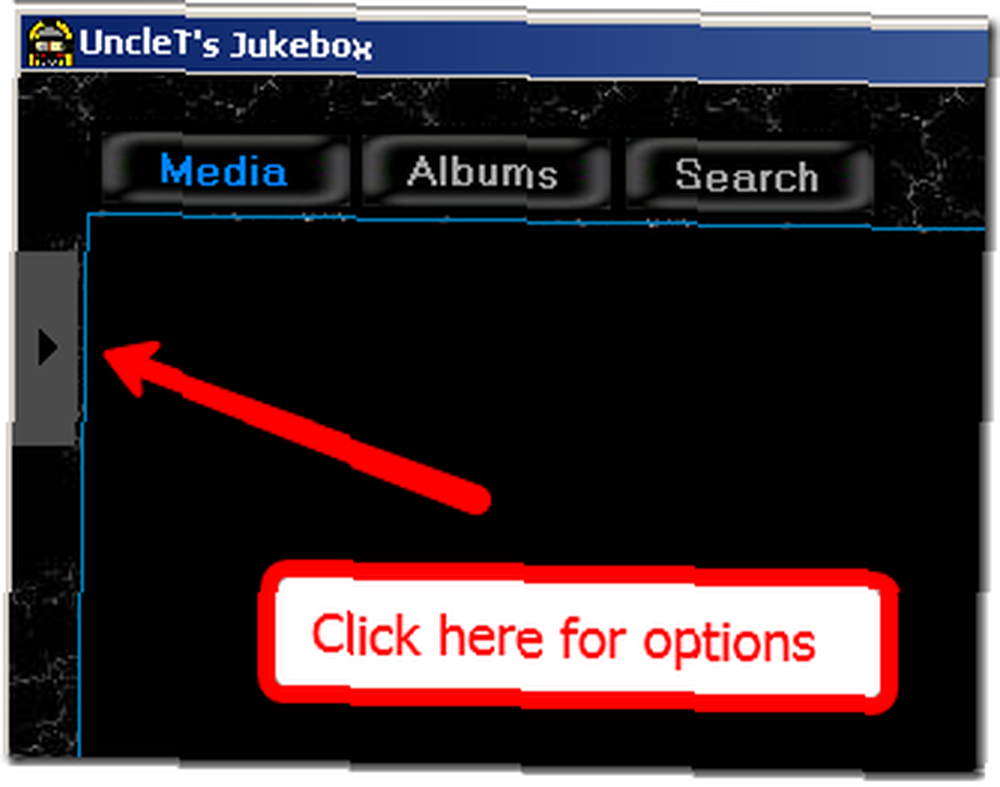
Это выдвинет эту панель:

Нажмите кнопку OPTS для выбора параметров. Вы увидите этот экран:

Перейдите в каталог музыки, который был настроен, как мы уже говорили выше. Затем нажмите добавить путь. После этого вам нужно будет нажать на Обновить список альбомов. Это сделает свое дело и внесет вашу музыку. Нажмите выход когда вы сделали. Но обратите внимание, что если ваши треки не начинаются с цифр, вам нужно сделать это:
Программное обеспечение по умолчанию предполагает, что каждое имя файла дорожки песни начинается с уникального “номер дорожки” цифры. Если имена вашей песни не начинаются с цифр номера дорожки, то нет “действительный” Файлы песен будут найдены. Если это так, просто перейдите в меню «Параметры» и под “Разное (Стр.1)” выбор раздела “Назначить номера для всех треков песни” затем перезагрузите вашу библиотеку. Это информирует программное обеспечение о том, что имена файлов песен НЕ содержат номеров дорожек и что программное обеспечение должно назначать номера дорожек для каждого найденного файла допустимой песни..
После того, как вы закончите, вы увидите свою музыкальную библиотеку. Обратите внимание, что это не моя библиотека, и я не фанат музыки кантри!!

Кнопки говорят сами за себя. Для запуска этого полноэкранного режима просто зайдите в меню и выберите полноэкранный режим. Теперь у вас есть специальный Juke Box со старого компьютера. Хорошая работа! И если это достаточно быстро, вы можете смотреть музыкальные клипы и смотреть тексты песен, а также.
Вы сможете осуществлять поиск по своей музыке, создавать списки воспроизведения, использовать систему с сенсорным экраном и многое другое. Это, кажется, переполнено вариантами. Это требует некоторого времени для настройки вашей библиотеки, но когда вы закончите, это, безусловно, того стоит!
Используете ли вы другое музыкальное программное обеспечение музыкального автомата? Дайте нам знать вашу настройку музыки в комментариях!











